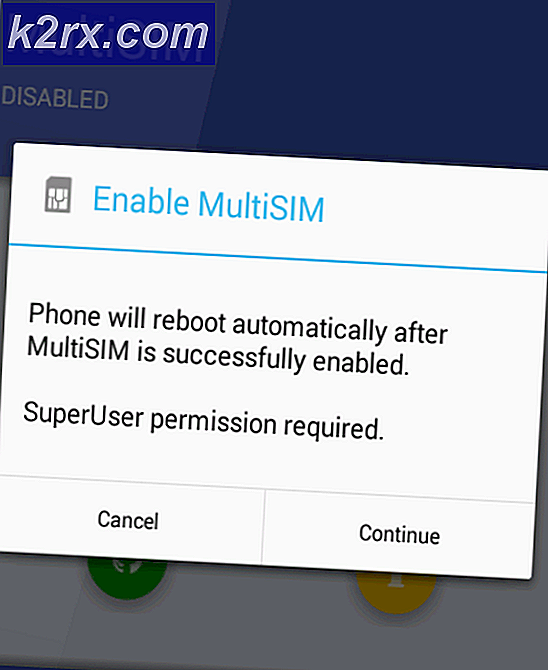Hvordan skrive en eksponent på en datamaskin
Eksponenter er spesialtegn som brukes i matematiske uttrykk som øker tallene til bestemte krefter. Eksponenter brukes i mange forskjellige områder, ikke bare matematikk lærebøker av studenter - de har faktisk betydelige bruksområder i den praktiske verden. Eksponenter finnes ofte i forretningsdokumenter der de er mest brukt i sammensatte interesseformler. I tillegg må programvareutviklere, ingeniører og forskere ofte inkludere eksponenter i sitt arbeid. Siden det er tilfelle, er det et klart behov for å kunne skrive eksponenter på datamaskiner, derfor er det helt mulig å gjøre det.
Den enkleste og mest effektive måten å skrive en eksponent på en datamaskin på, er å bare bruke superscript-funksjonen som kommer inn i nesten alle tekstbehandlingsprogrammer (for eksempel Microsoft Word). Enkelere tekstredigeringsprogrammer kommer derimot ikke med oppskriftfunksjonen, og derfor finnes det også en manuell metode for å skrive og representere eksponenter på datamaskiner, selv om resultatet av denne metoden ser mye mindre profesjonelt ut og er mye mindre tiltalende i forhold til resultatene av den overordnede funksjonen. Du kan gå om å skrive en eksponent på en datamaskin på to forskjellige måter - du kan enten bruke overordnet funksjonen på et tekstbehandlingsprogram, eller du kan skrive inn eksponenten og få den tydelig representert som en eksponent. Følgende er metodene som kan brukes til å skrive eksponenter på en datamaskin:
Metode 1: Skriv en eksponent ved hjelp av superskriptfunksjonen
Først og fremst kan du skrive en eksponent på en datamaskin ved hjelp av overordnet funksjonen i et tekstbehandlingsprogram som Microsoft Word. Dette er den enkleste og mest effektive metoden som kan brukes til å skrive en eksponent, og det er også metoden som gir de beste resultatene. For å skrive en eksponent ved hjelp av superskriptfunksjonen, må du:
PRO TIPS: Hvis problemet er med datamaskinen eller en bærbar PC / notatbok, bør du prøve å bruke Reimage Plus-programvaren som kan skanne arkiver og erstatte skadede og manglende filer. Dette fungerer i de fleste tilfeller der problemet er oppstått på grunn av systemkorrupsjon. Du kan laste ned Reimage Plus ved å klikke her- Start Microsoft Word .
- Skriv inn hvilken tekst eller uttrykk som eksponenten er en del av.
- Før du skriver eksponenten, klikker du på Superscript- knappen i Font- delen på Hjem- fanen i Microsoft Words verktøylinje for å aktivere Superscript- funksjonen. Alternativt kan du også trykke Ctrl + Shift + = for å aktivere Superscript- funksjonen. Med Superscript- funksjonen aktivert, skrives alt du skriver, på et forhøyet nivå i den respektive linjen og i en mye mindre skrift enn resten av teksten, slik at den skrevne teksten faktisk ser ut som en eksponent.
- Skriv eksponenten med Superscript- funksjonen aktivert.
- Når du har skrevet inn eksponenten, klikker du på Superscript- knappen i Font- delen av Hjem- fanen i Microsoft Words verktøylinje igjen for å skru av på Superscript . Alternativt kan du også trykke Ctrl + Shift + = igjen for å oppnå samme resultat. Deaktivering av Superscript- funksjonen sikrer at teksten du skriver etter eksponenten, er på samme nivå og i samme skriftstørrelse som resten av teksten.
Sluttresultatet av denne metoden ser faktisk ut som en eksponent ser ut når den er skrevet for hånd, noe som er den viktigste fordelen denne metoden har å tilby.
Metode 2: Skriv inn en eksponent manuelt og representere den som en
Hvis du trenger å skrive en eksponent et sted på en datamaskin som ikke støtter eller har Superscript- funksjonen, ikke vær redd - du kan fortsatt skrive inn en eksponent. Alt du trenger å gjøre er å sørge for at eksponenten du skriver inn er representert som en eksponent ved hjelp av spesielle symboler. For å bruke denne metoden til å skrive en eksponent på en datamaskin, må du:
- Flytt musepekeren til hvor som helst på skjermen du vil skrive eksponenten.
- Trykk på Shift + 6 for å skrive inn karet- symbolet ( ^ ). Alternativt kan du også trykke Shift + 8 to ganger for å skrive inn to stjerner ( * ). Begge alternativene møter kvalifikasjonene - hvor som helst en av disse er funnet, er det forstått at nummeret som ligger rett etter dem, er en eksponent for teksten som kom foran symbolet / symbolene.
- Skriv inn eksponenten umiddelbart etter symbolet / symbolene.
Sluttresultatet av denne metoden er ikke så profesjonelt eller rent som sluttresultatet til Superscript- funksjonen, men å skrive en eksponent og bruke et spesielt symbol for å sikre at det er representert som en er mer enn nok til å få jobben gjort.
PRO TIPS: Hvis problemet er med datamaskinen eller en bærbar PC / notatbok, bør du prøve å bruke Reimage Plus-programvaren som kan skanne arkiver og erstatte skadede og manglende filer. Dette fungerer i de fleste tilfeller der problemet er oppstått på grunn av systemkorrupsjon. Du kan laste ned Reimage Plus ved å klikke her